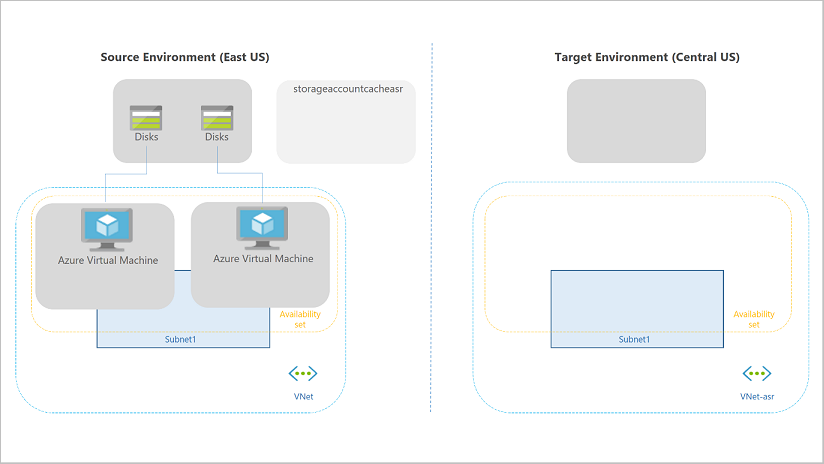Azure Site Recovery 如何運作
Azure Site Recovery 會管理災害復原的協調流程。 Azure Site Recovery 的主要功能為將工作負載從主要位置或區域複寫到次要位置。
如果您想要移轉工作負載的執行位置,或是解決導致主要位置發生中斷的問題,則可以執行容錯移轉。 執行容錯移轉之後,在主要位置或區域中執行的工作負載可以在次要位置執行。 解決主要位置的問題之後,您可以將工作負載容錯回復到主要位置。
如果主要位置發生問題,Azure Site Recovery 可以將受保護的 VM 複寫到另一個 Azure 區域。
複寫
複寫是持續將受保護工作負載的狀態從主要位置或區域傳輸到次要位置的流程。 從內部部署複寫到 Azure 會在公用網際網路上的 TLS 1.2 連線上發生。
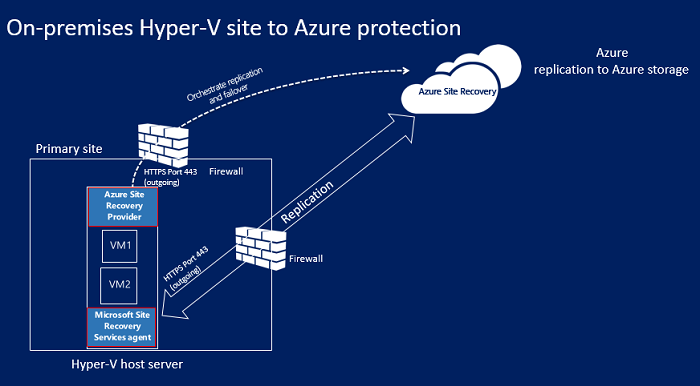
您無法將複寫設定為透過 Azure VPN。 不過,在下列情況下,您可以設定透過 Azure ExpressRoute 進行複寫:
Azure Site Recovery 會透過公用端點將資料複寫到 Azure 儲存體。 您必須設定 Microsoft 對等互連或使用現有的公用對等互連 (已遭新線路取代),才能使用 ExpressRoute 進行 Site Recovery 複寫。
路由網域以進行複寫時建議使用 Microsoft 對等互連。
私用對等互連不支援複寫。
如果您要保護 VMware 機器或實體機器,請確定也符合組態伺服器的網路需求。 設定伺服器要求連線至特定 URL,以進行 Site Recovery 複寫的協調流程。 您無法針對此連線使用 ExpressRoute。
在虛擬機器容錯移轉到 Azure 虛擬網路之後,您可以利用 Azure 虛擬網路的私人對等互連來存取這些虛擬機器。
Azure 網站之間的複寫會透過 Microsoft 網路骨幹進行。
複寫原則
複寫原則會定義復原點保留歷程記錄的設定。 此原則也會定義應用程式一致快照集的頻率。
依預設,Azure Site Recovery 會建立具有下列預設設定的新複寫原則:
- 復原點的保留歷程記錄為 24 小時
- 0 小時的應用程式一致快照集頻率
您可以將復原點的保留歷程記錄延長到 14 天。 您可以將應用程式一致的復原點設定為每小時一次的頻率。
主要和次要位置之間的複寫資料傳輸頻率取決於要複寫的工作負載型別:
- Hyper-V VM 複寫可以每隔 30 秒 (進階版儲存體除外)、5 分鐘或 15 分鐘執行一次。
- Azure VM、VMWare VM、實體伺服器:複寫是連續進行。
注意
您無法使用 Azure 資料箱或其他儲存體技術執行離線複寫,來進行目的地為 Azure 的初始複寫。
針對從一個 Azure 區域複寫到另一個區域的案例,只要那些訂用帳戶與同一個 Microsoft Entra 租用戶相關聯,即可在 Azure 訂用帳戶之間複寫。
復原點
Azure Site Recovery 具有可自訂的複寫原則,可用於定義復原點的保留歷程記錄和快照集的頻率。 您可以從 VM 磁碟的快照集建立復原點。
兩種可用的快照集型別為「損毀一致」和「應用程式一致」:
當機時保持一致復原代表取得快照集時磁碟上的資料。 根據預設,快照集每隔 5 分鐘擷取一次。 損毀一致復原點不包含擷取快照時記憶體內的任何資料。
應用程式一致復原會擷取與當機時保持一致的相同資料,但也會包含所有記憶體內部資料和內含式交易。 包含記憶體內部資料表示 Site Recovery 可以還原 VM 和任何執行中的應用程式,且不會遺失任何資料。 根據預設,系統不會擷取快照集。 如有必要,您可以在複寫策略中啟用。
根據預設,所有復原點都會保留 24 小時,如有必要,您可以將此期間延長為 14 天。 如果發生中斷且無法建立新的復原點,則系統不會覆寫最舊的復原點。 這是因為 Azure Site Recovery 只會在產生新復原點時取代最舊的復原點。 直到新的復原點出現之前,所有舊的復原點在您達到保留時間範圍之後仍會保留。
復原計畫
復原方案會將電腦收集到復原群組中,以進行容錯移轉。 復原方案透過建立您可以容錯移轉的小型獨立單位,協助您定義有系統的復原程序。 單位通常代表您環境中的應用程式。
復原方案會定義機器容錯移轉的方式,以及機器在容錯移轉之後啟動的順序。
您可以將復原方案用於對 Azure 的容錯移轉和容錯回復。
您可以將最多 100 個受保護的執行個體新增至一個復原方案。
您可以透過對其新增順序、指令與工作來自訂方案。
定義方案之後,您可以對其執行容錯移轉。
機器可以在多個復原方案中參考,如果先前使用另一個復原方案部署電腦,後續計畫會略過機器的部署/啟動。
復原大型應用程式可能是一項複雜的工作。 手動步驟會讓流程容易發生錯誤,且執行容錯移轉的人員可能不會察覺所有應用程式的複雜性。 您可以使用復原方案強制加上順序,並使用 Azure 自動化 Runbook 容錯移轉至 Azure 或使用指令碼,自動執行每個步驟所需的動作。 針對無法自動化的工作,您可以將手動動作的暫停插入至復原方案。
什麼是災害復原演練?
災害復原演練是一種檢查您是否已正確設定解決方案的方式。 此演練讓您能確信即使發生災害,資料與服務仍可供使用。 通常,組織會設定復原時間目標 (RTO),指出復原基礎結構所需的時間。 貴公司也應該定義復原點目標 (RPO),以定義可接受的資料遺失量作為時間功能。 例如,若公司的 RPO 是一天,則必須每天對所有資料建立備份。 您也必須確定還原此備份所需的時間少於一天。
Azure Site Recovery 可讓您彈性地為所有 VM 執行完整的災害復原測試案例。 您可建立包含一或多台 VM 的復原方案。 您可以多次執行容錯移轉,並允許彈性原則測試不同的基礎結構組合。
容錯移轉和容錯回復
決定要對組織執行災害復原方案時,即會發生容錯移轉。 您開始容錯移轉時,系統會在目標資源群組、目標虛擬網路、目標子網路和目標可用性設定組中建立 VM。 容錯移轉期間,您可以使用任何復原點。
目標環境會成為實際執行環境,其為組織執行生產服務的所在環境。 目標區域處於作用中狀態後,即不應再使用來源環境。
Azure Site Recovery 中的產品容錯移轉與測試演練類似。 但有一些例狀情況:產品容錯移轉的選項為容錯移轉,而測試則是測試容錯移轉。
您可選擇在啟動容錯移轉前先關閉來源 VM,以免在切換期間遺失資料。
當容錯移轉完成時,請確認 VM 是否如預期運作。 Azure Site Recovery 可讓您在此階段變更復原點。 如果容錯移轉如預期運作,您即可認可容錯移轉。 Azure Site Recovery 會刪除所有來源 VM 復原點,並完成容錯移轉。 有了次要地區中複寫的基礎結構與資料後,您必須記得次要地區中的新 VM 也需要保護。
注意
Azure Site Recovery 不會在完成容錯移轉之後清除來源環境。
您可以使用 Azure 入口網站,快速啟動 Azure Site Recovery 容錯移轉和容錯回復。 執行容錯移轉時,您將選取一個復原點。 執行容錯回復只是此流程的反向作業;成功認可容錯移轉後,您即可保護工作負載,然後再進行容錯回復。
當主要位置發生非預期的中斷時,容錯移轉將不會自動進行。 您可以在入口網站中按一下某個按鈕來啟動容錯移轉,或是使用 Azure Site Recovery PowerShell 來觸發容錯移轉。 容錯回復在 Site Recovery 入口網站中是一個簡單的動作。
注意
目前不支援從 Azure 容錯回復內部部署的實體伺服器,但可以將複寫至 Azure 的實體伺服器容錯回復至 VMWare 虛擬機器。
如果主要資料中心發生非預期的中斷,您可以從次要站台觸發非計劃性容錯移轉。 Site Recovery 不需要來自主要站台的連線即可執行容錯移轉。
VM 重新保護
當 VM 進行容錯移轉時,Site Recovery 所執行的複寫即不再發生。 您必須重新啟用保護,才能開始保護已容錯移轉的 VM。 因為您已經在不同的區域擁有基礎結構,所以可開始複寫回來源區域。 重新保護可讓 Azure Site Recovery 開始將新的目標環境複寫回到其啟動所在來源環境。